Mens beregning av totaler i Excel 2013 vanligvis bare er et spørsmål om å klikke på Autosum -knappen er å beregne delsummer og totaler bare litt mer komplisert, spesielt for nybegynnere. Begynn med å beregne delsummene først -- så kan du plugge inn totalsummen ved å bruke SUM-formelen rettet til hver deltotalcelle.
Trinn 1: Lag en deltotalrad
Åpne Excel-regnearket som inneholder dataene dine. Sett inn en rad under hver gruppe med data som vil bli presentert som en delsum. I en celle på samme rad skriver du "Subtotal" for å merke kolonnen. Det kan være lurt å legge til en annen bakgrunnsfarge på raden eller bruke fet tekst for å gjøre underteksten mer fremtredende.
Dagens video

Bildekreditt: Skjermbilde med tillatelse fra Microsoft.
Trinn 2: Sum og bekreft den første delsummen
Klikk på den første Delsum celle. Klikk på Formler fanen, og klikk deretter Autosum. Hvis tallene du legger til er rett over deltotalcellen, legger Excel dem til automatisk for deg. Merk at de valgte cellene er uthevet med en stiplet linje. Hvis cellene er i en annen kolonne, som kan være tilfellet med en faktura, slett cellenumrene mellom parentesene og deretter
Ctrl-klikk på hver verdi. trykk Tast inn. Undersøk nummeret for å sikre at det er nøyaktig.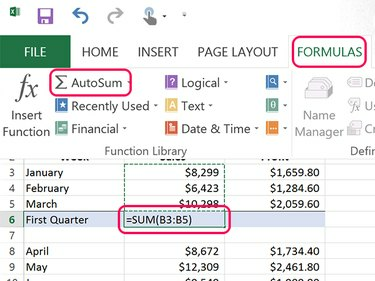
Bildekreditt: Skjermbilde med tillatelse fra Microsoft.
Tips
For raskt å bekrefte at en sum er riktig, legger du bare sammen de siste sifrene. Hvis de siste sifrene er 9,3 og 8, må det siste sifferet i summen være 0. Hvis det ikke er 0, vet du at summen ikke er riktig beregnet.
Trinn 3: Kopier sumformelen til alle delsummer
Gjør annenhver Subtotalcelle til en Sum-verdi. For å gjøre dette raskt, bruk kopier og lim inn. Høyreklikk på Delsum som du allerede har beregnet og trykk Ctrl-C. Høyreklikk på de andre subtotalcellene og trykk Ctrl-V. Når du kopierer og limer inn summer, justerer Excel formelen for å velge de riktige cellene for den nye posisjonen.

Bildekreditt: Skjermbilde med tillatelse fra Microsoft.
Merk at Excel limer inn formateringen samt formelen når du bruker Ctrl-V. Hvis du høyreklikker målcellen, kan du bare kopiere formelen ved å velge Fx ikonet under Lim inn alternativer. I eksemplet her bruker Profit-kolonnen desimalverdier, mens Sales-kolonnen ikke gjør det. Ved hjelp av Fx når du limer inn i Profit-kolonnen sikrer du at det ikke mangler en krone av overskuddet.

Bildekreditt: Skjermbilde med tillatelse fra Microsoft.
Trinn 4: Sum delsummene
Skriv "Total" i en tom celle på rad under din siste delsum, og klikk deretter på cellen der du vil at totalverdien skal vises. Siden delsummene ikke alle er rett over Total-cellen, vil ikke AutoSum fungere veldig bra. Det er raskere å skrive inn formelen. Skriv "=SUM()" (uten anførselstegn) i cellen der du vil at totalen skal vises. Plasser markøren mellom parentesene og Ctrl-klikk hver subtotalcelle. trykk Tast inn og undersøk deretter totalen for å sikre at den er nøyaktig.

Bildekreditt: Skjermbilde med tillatelse fra Microsoft.
Tips
Totaler skal alltid være under delsummene eller til høyre. Totaler vises aldri over eller til venstre for en delsum.



